在现代社会中苹果手机已经成为人们生活中不可或缺的一部分,除了其出色的功能和优质的用户体验外,苹果手机还提供了许多实用的功能,其中之一就是录制视频。许多人都喜欢用苹果手机录制珍贵的瞬间,然后想方设法将这些录制好的视频放到界面上进行欣赏和分享。苹果手机怎么把录视频放到界面呢?通过在iPhone苹果屏幕录制的视频添加到控制中心常用栏,我们可以轻松地实现这一目标。
iPhone苹果屏幕录制怎么添加到控制中心常用栏
步骤如下:
1.一、打开设置。
在iPhone手机上找到“设置”工具,打开进入“设置”界面。

2.二、打开控制中心。
下拉设置菜单,找到“控制中心”项目,点击进入设置。
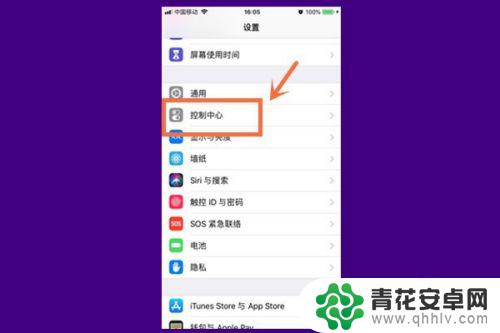
3.三、打开自定控制。
在控制中心中找到“自定控制”,进入即可看见,点击打开进入。
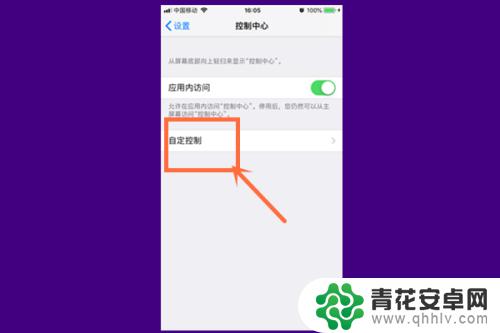
4.四、查找屏幕录制。
进入即可看见已经添加和未添加在控制中心中的附加控制,在下面“更多控制”的是未添加的,找到“屏幕录制”项目。
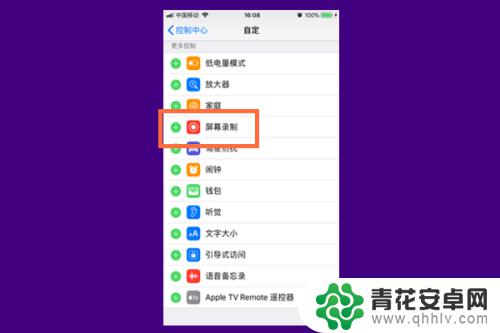
5.五、添加至常用项目。
点击“屏幕录制”项目左侧的绿色”+“号,该项目就会跳到上面”包括“的项目里。也就是会出现在控制中心的附加控制中了。
上下拖动右边白色三横的位置可以更改附加控制的位置。
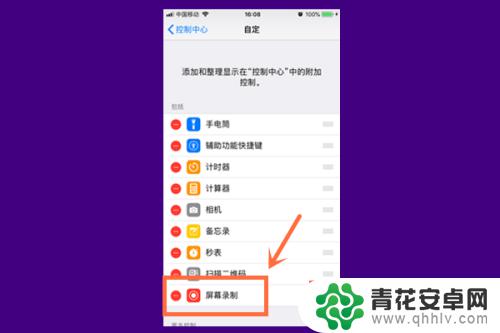
以上就是如何将录制的视频放到苹果手机界面的全部内容,如果您还有疑问,请参考小编的步骤进行操作,希望这能对您有所帮助。










